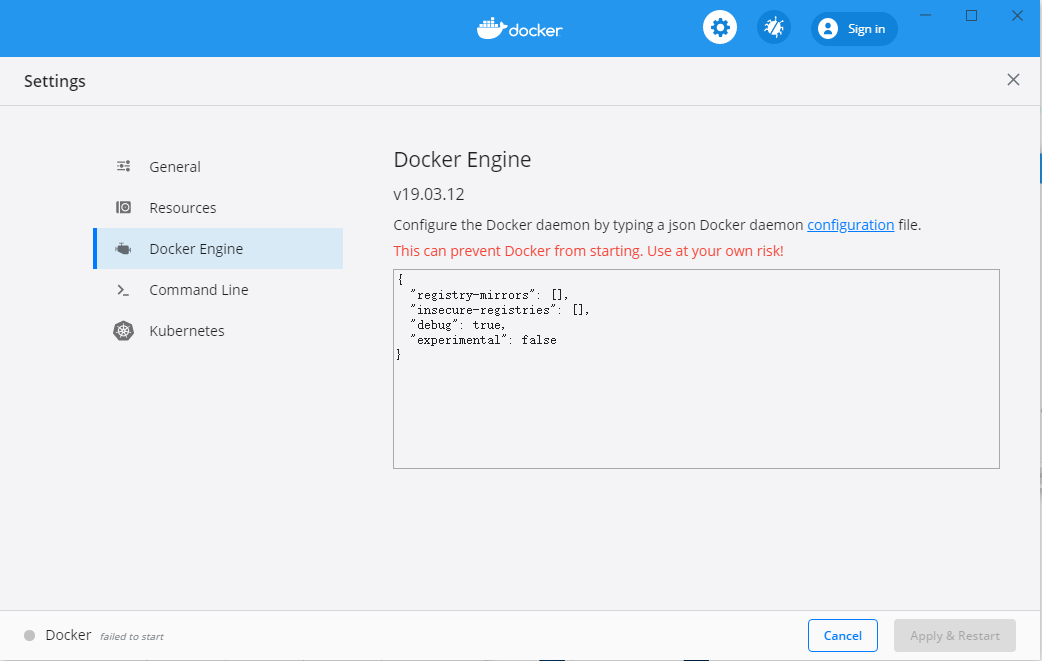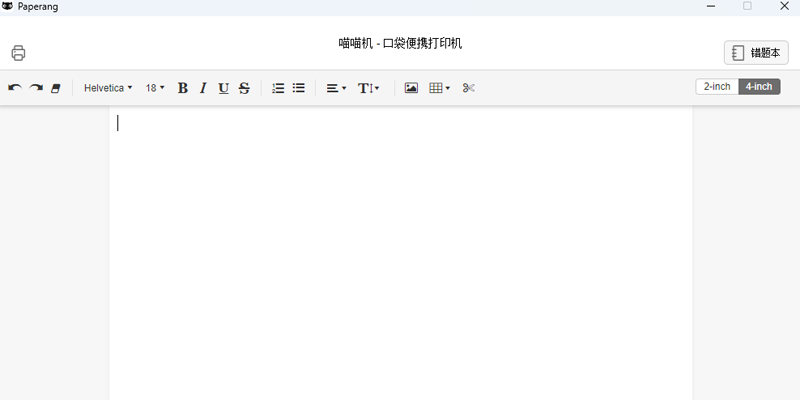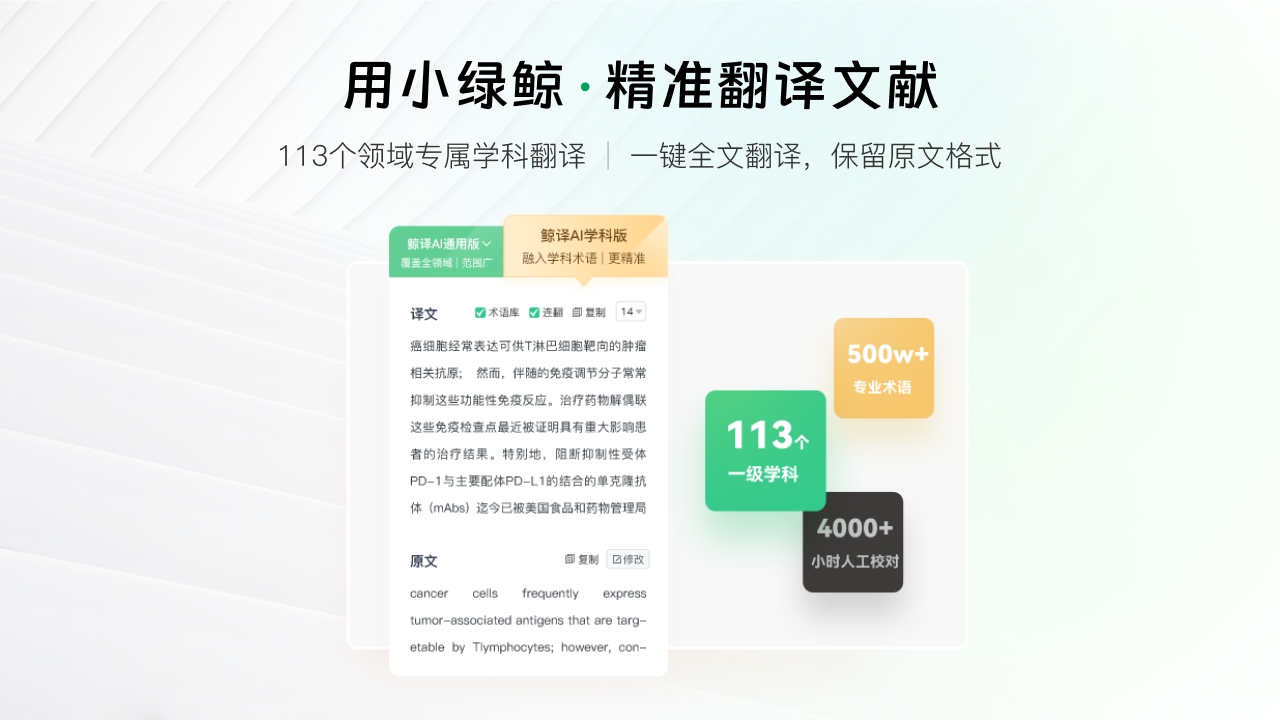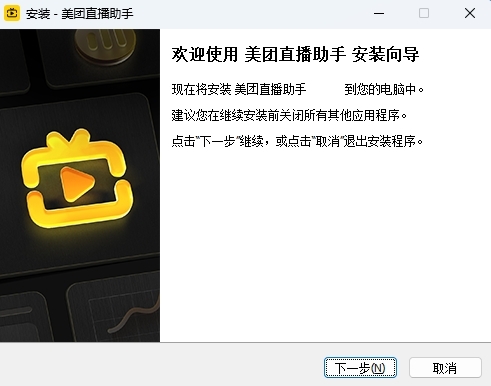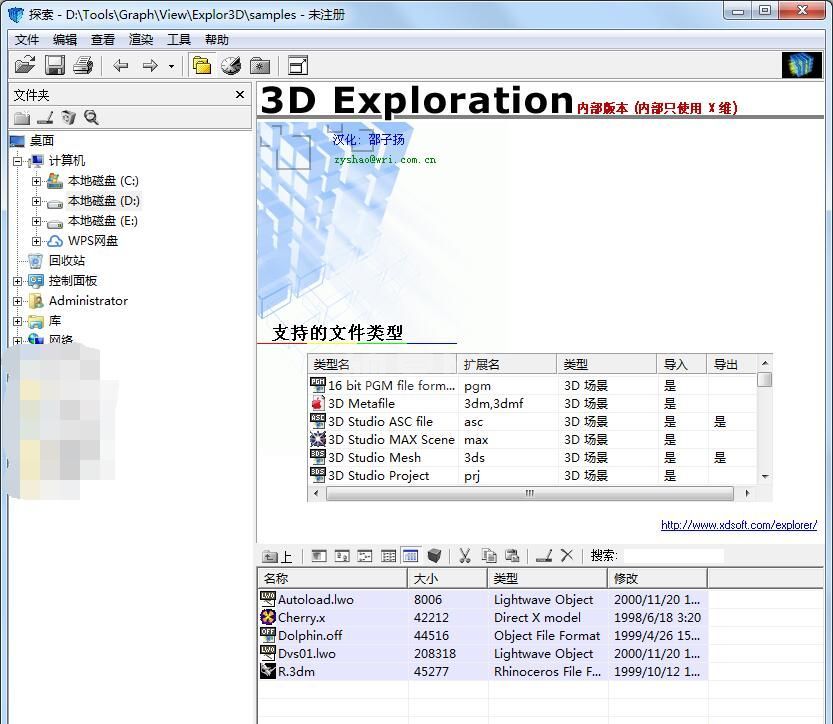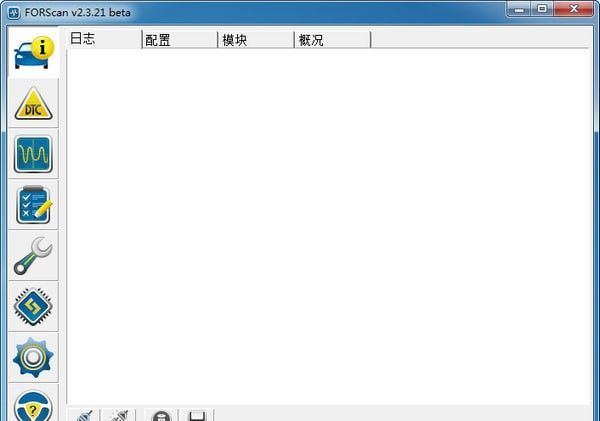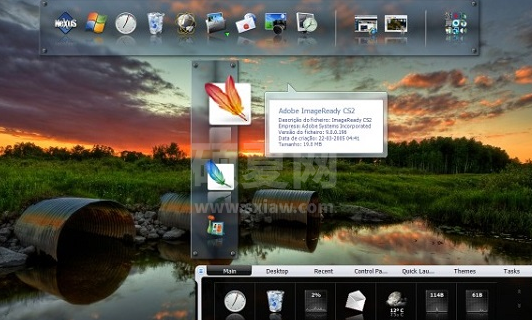易教鞭电子教鞭
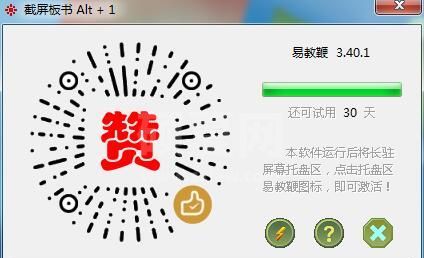
- 软件大小:59.35 MB
- 授权方式:免费版
- 软件类型:免费
- 软件语言:简体中文
- 运行环境:.rar
- 来源:网友上传
- 更新日期:2024-08-27
- 软件介绍
- 下载地址
- 大家都在用
- 评论(comment)
易教鞭电子教鞭软件可以让教师在电脑上进行授课,通过投影让学生学习更有代入感。易教鞭支持设计几何图,支持动画、视频添加,将影像资源加载到软件全屏播放,还拥有许多的小工具,比如箭头、画笔、放大镜等等,用户可以使用这些工具更好的设置教学内容。
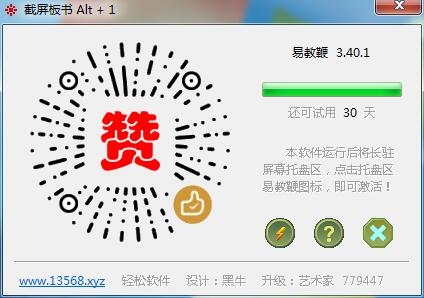
易教鞭软件特色
1、可以保存你设置的教学内容,在软件编辑的内容都可以保存;
2、提供回放功能,将软件执行的操作回放;
3、支持刷新当前页面功能,刷新以后就删除屏幕内容;
4、支持快捷键启动易教鞭和退出,默认Alt+1;
5、支持多种颜色设置,方便用户调整画笔和教学界面颜色;
易教鞭使用方法
一、如何录制。
工具栏左下角的摄像图标按下状态进入录制模式,按下开始暂停录制。录音结束后,可以保存主菜单【保存教鞭文件】命令项。
二、撤销.恢复操作。
在屏幕录制模式下,鼠标滚轮前后拨动,可以快速恢复或取消记录;此外,在屏幕菜单中,提供了整个屏幕页面的取消和恢复命令(注意:当有弹出播放条的回放操作时,鼠标滚轮操作只改变播放进度,不取消和恢复)
三、如何清屏。
页面菜单组第一个新一页命令。
四、教学回放。
有三种类型,本屏回放.本页回放,以及全部拉通回放。分别在屏幕菜单组、页面菜单组和主菜单组。
5.在其他电脑上播放。
将本机保存的教鞭记录文件,如demo.ep,以及同名的demo文件夹一起复制到另一台也安装了本教鞭的电脑上,然后在本电脑上运行教鞭程序,执行打开教鞭文件载入demo.ep。(注意:如果新电脑的分辨率小于旧电脑,只能显示部分内容)
6.调整回放速度。
弹出教学回放工具条后,点击左下拉菜单,点击【播放速度设置】,将回放工具条上的游标拖到想要的速度【左快右慢】,然后再次进入菜单,点击【播放速度设置】,按照新的速度播放绘图视频。
7.Esc快捷键。
在教鞭窗口运行时,快速显示或隐藏工具栏;在播放条教学回放时,快速播放或暂停。
八、屏幕回放。
当屏幕回放或页面回放时,Esc键退出回放,鼠标右键暂停,暂停后可以在页面上继续书写(不记录),然后按鼠标右键继续回放。
九、闪烁提示块。
闪烁块是一种非常有效的教学提示手段,默认闪烁6次后消失;闪烁中间可以按鼠标右键打断,如果打断时闪烁图像仍然存在,它就不会消失,而且会一直标在底图上。
十、区域透明模式?
选择工具栏上的区域按钮(矩形.圆矩.椭圆),双击下调色板左侧区域属性的实心框,切换是否透明。透明模式下,区域工具拖出的区域将反色透明显示,有助于加强教学显示效果。
11.放大显示。
提供5级放大显示,鼠标滚轮向后放大,向前放大;鼠标右键退出放大模式。
12.区域截图。
单击主菜单拖动截屏项目,鼠标将要截屏的区域拖出屏幕,保存为图片文件。
13.数据整理。
主菜单【整理教鞭文件】命令删除所有被撤销的记录项,将所有记录中使用的外链图片打包到同一目录,有助于发布、迁移和管理。
易教鞭电子教鞭免责声明:
1、本软件及软件版权属各自产权人所有,
2、只用于个人封装技术研究交流使用,不得用于商业用途,
3、且本网站不承担任何技术及版权问题,请在试用后24小时内删除。
4、如果您对本软件有任何意见和建议,欢迎到反馈,请购买正版软件!
易教鞭电子教鞭共0条评论
- v240917(引擎+界面)
- v11.0.0官方版
- v4.4.1官方版